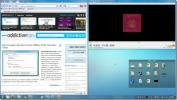Cara Mencegah Aplikasi Dari Menyimpan File Ke Desktop Anda Di Windows 10
Salah satu cara terburuk kita menambahkan kekacauan ke komputer kita adalah dengan menyimpan semuanya ke desktop. Lokasi yang mudah diakses dan file selalu disimpan dengan asumsi bahwa itu sementara. Setelah selesai dengan file, Anda akan memindahkannya ke folder yang berlabel dengan benar. Itu tidak pernah terjadi. File mengacaukan desktop. Jika mau, Anda bisa memaksakan diri untuk menyimpan file ke lokasi yang tepat. Untuk melakukannya, Anda dapat menghentikan aplikasi dari menyimpan file ke desktop. Begini caranya.
Nonaktifkan Desktop Save Location
Untuk mencegah aplikasi menyimpan file ke desktop Anda, Anda dapat menggunakan fitur Windows 10 yang disebut Controlled Access. Fitur ini ditambahkan pada April 2018 di build 1803. Pastikan Anda menjalankan versi ini sebelum mencoba menggunakannya.
Katakanlah Anda cenderung menyimpan file ke desktop Anda dan Anda menggunakan Chrome untuk mengunduh file, atau Anda ingin menyimpan semua proyek Photoshop Anda ke desktop Anda. Anda ingin setiap aplikasi tidak dapat menyimpan file di sana sehingga tidak berantakan.
Buka Pusat Keamanan Windows Defender dengan mengklik dua kali ikonnya di baki sistem. Pergi ke Perlindungan Virus dan Ancaman>Perlindungan Ransomeware. Aktifkan Akses Folder Terkendali.
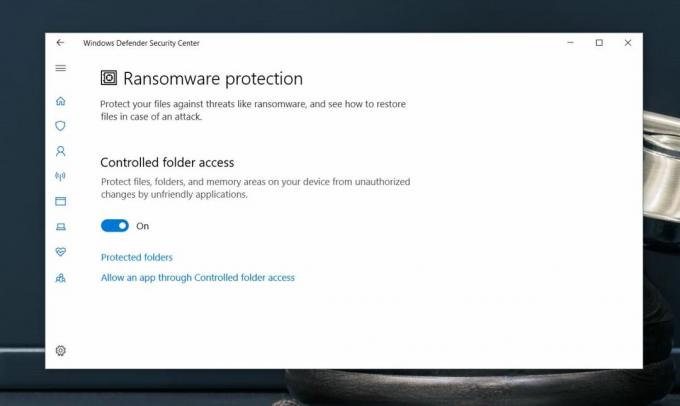
Desktop Anda secara otomatis dimasukkan ke dalam daftar folder yang tidak boleh disimpan aplikasi.

Ada batasan untuk ini; Anda harus melalui dialog save as dalam aplikasi sebelum Anda benar-benar diminta untuk tidak menyimpan file ke lokasi yang Anda pilih. Tidak ada yang menghentikan Anda sebelum itu sehingga beberapa langkah tambahan yang harus Anda lalui sebelum blokade muncul.

Jika mau, Anda dapat menambahkan folder lain dan mencegah aplikasi menyimpan file ke dalamnya. Anda juga dapat menambahkan pengecualian yaitu, mengizinkan beberapa aplikasi tertentu untuk menyimpan file ke desktop (jika Anda benar-benar harus) dan mencegah semua yang lain melakukannya.
Ada opsi untuk menambahkan pengecualian aplikasi pada layar yang sama tempat Anda menghidupkan / mematikan Akses Folder Yang Dikontrol. Kami harus menyebutkan bahwa jika Anda mengaktifkan fitur ini, Anda harus memastikan bahwa Anda tidak lupa Anda mengaktifkannya. Pesan kesalahan yang Anda dapatkan saat file gagal disimpan tidak memberi tahu Anda bahwa Akses Folder Terkendali mencegahnya menyimpan file. Sepertinya ada yang tidak beres. Anda memerlukan hak administratif untuk mengaktifkan / menonaktifkan fitur ini, untuk menambahkan folder ke dalamnya, dan untuk menambahkan pengecualian aplikasi.
Pencarian
Tulisan Terbaru
Gunakan Tombol NumPad Untuk Memposisikan Aplikasi Windows Dengan WinNumpad Positioner
Kami telah mengulas sebelumnya TicClick - aplikasi yang didukung Wi...
Cara menyematkan drive ke Taskbar pada Windows 10
Bilah tugas adalah untuk menyematkan aplikasi. Anda akan menemukan ...
Transfer File, Profil Pengguna & Pengaturan Dari Windows 7 Ke Windows 8
Memigrasi aplikasi, sistem yang dipersonalisasi dan pengaturan apli...